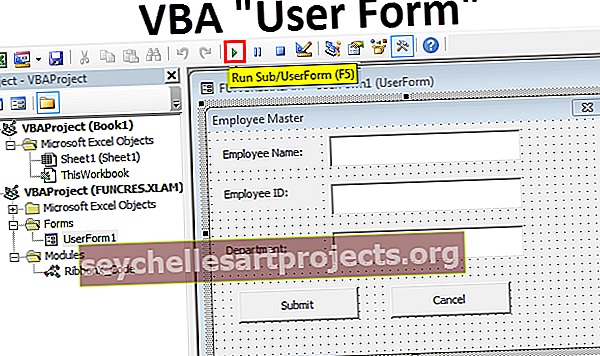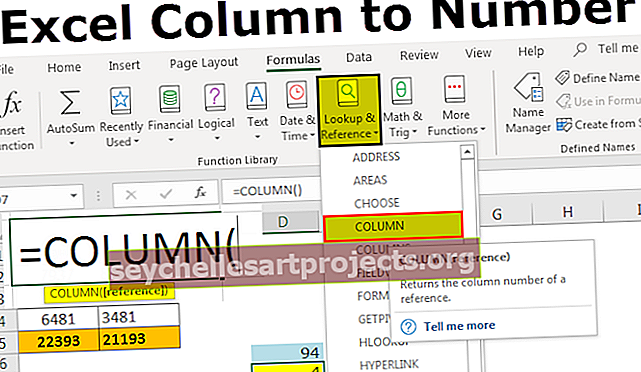Päis ja jalus Excelis | Töölehe päise ja jaluse lisamine / eemaldamine
Päis ja jalus on vastavalt dokumendi ülemine ja alumine osa, samuti on Excelil valikud päiste ja jaluste jaoks, need on saadaval tekstiosa vahekaardil Lisa, selle funktsiooni kasutamine annab meile töölehel kaks erinevat tühikut ülemine ja üks altpoolt.
Mis on Exceli päis ja jalus?
Päis Excelis: see on töölehe osa, mis kuvatakse Exceli lehe või dokumendi iga lehe ülaosas. See jääb kõikidel lehtedel muutumatuks. See võib sisaldada sellist teavet nagu lehenumber, kuupäev, pealkiri või peatüki nimi jne.
Jalus Excelis: see on töölehe osa, mis kuvatakse Exceli lehe või dokumendi iga lehe allosas. See jääb kõikidel lehtedel muutumatuks. See võib sisaldada sellist teavet nagu lehenumber, kuupäev, pealkiri või peatüki nimi jne.
Exceli päise ja jaluse eesmärk
Eesmärk on sarnane paberkandjal dokumentide või raamatute eesmärgiga. Exceli päised ja jalused aitavad täita dokumentide ja / või töölehtede standardset esitusvormingut. Need lisavad pehmetele dokumentidele ja / või töölehtedele korrastatuse tunnet.
Päise ja jaluse tööriistad Excelis

Nagu näeme ülaltoodud ekraanipildilt, on päise- ja jaluse tööriistade all neli jaotist, nimelt Päis ja jalus, Päise- ja jaluseelemendid, Navigeerimine ja Valikud. See konkreetne tööriistakast ilmub pärast klõpsamist käsul Lisa-> Päis ja jalused.
- Päis ja jalus - see näitab päiste või jalustena kasutatavate kiirvalikute loendit.
- Päise- ja jaluseelemendid - sellel on hulgaliselt võimalusi päise või jalana kasutatava teksti jaoks, näiteks lehenumber, faili nimi, lehtede arv jne.
- Navigeerimine - sellel on kaks võimalust, st Mine päisesse ja mine jalusesse, mis navigeerib kursori vastavasse piirkonda.
- Valikud - sellel on kaks valikut, mis on seotud päise ja jaluse tingimusliku üleslaadimisega, st Erinevad esimesel lehel ja Erinevad paaritu ja paaris lehel. Ülejäänud 2 võimalust on seotud Exceli lehe vormindamisega. Üks on päise / jaluse skaleerimine dokumendiga. Teine on joondada päis / jalus lehe veeristele.
Kuidas Excelis päist luua?
- Klõpsake töölehel, kuhu soovite päise lisada või seda muuta, seejärel minge vahekaardile Lisa -> Tekstirühm -> Päis ja jalus.

- Sellel klõpsamine avab uue akna, nagu allpool näidatud.

- Nagu on näidatud allpool oleval ekraanipildil, on päise- ja jalusriistadel vahekaart Kujundus, mis sisaldab mitmesuguseid päises olevateks tekstivalikuteks. Vaikimisi on tühi tekstikast, kuhu saate sisestada vaba teksti, nt 'See on päise tekst'. Muud valikud on Lehekülje number, lehtede arv, praegune kuupäev, praegune kellaaeg, faili tee, faili nimi, lehe nimi, pilt jne.

Kuidas Excelis jalus luua?
- Klõpsake töölehel, kuhu soovite päise lisada või seda muuta, seejärel minge vahekaardile Lisa -> Tekstirühm -> Päis ja jalus.

- Sellel klõpsamine avab uue akna, nagu näidatud. Nagu on näidatud allpool oleval ekraanipildil, on päise- ja jalusriistadel vahekaart Kujundus, mis sisaldab mitmesuguseid päises olevateks tekstivalikuteks. Vaikimisi on tühi tekstikast, kuhu saab sisestada vaba teksti, nt 'See on jalusetekst'. Muud valikud on Lehekülje number, lehtede arv, praegune kuupäev, praegune kellaaeg, faili tee, faili nimi, lehe nimi, pilt jne.

Kuidas Excelis päist ja jalust eemaldada?
- Nagu näidatud, käivitage menüü Lehekülje paigutus jaotises Lehe häälestus dialoogiboks Lehe häälestus.

- Mine jaotisesse Päis / jalus.

- Nagu näidatud, valige päise ja / või jaluse jaoks „puudub”, et vastav funktsioon eemaldada.

Kuidas lisada kohandatud tekst Exceli päisesse?
Järgmises näites on 'See on päise tekst' kohandatud tekst, mis sisestatakse väljale Päis. Sama kajastub kõigil töölehe lehtedel.
Päise tekstiredaktori saab sulgeda, vajutades klaviatuuril klahvi Escape.

Kuidas määrata Exceli jaluseteksti lehenumber?
Nagu joonisel näidatud, saab jalusetekstina sisestada leheküljenumbri. Sama mõistmiseks vaadake allolevat ekraanipilti.
Järgmises näites on 'Lehe [& leht] lehest [& leht]' tekst, mis sisestatakse jalusekasti. Siin on & page dünaamiline parameeter ja seda hinnatakse vastavalt lehe numbrile. Esimene parameeter on praegune lehenumber ja teine lehtede koguarv. Sama kajastub kõigil töölehe lehtedel.
Lehele numbrite andmiseks lehele klõpsake lehel, seejärel minge jalusesse ja klõpsake jaotises Päise ja jaluse tööriistad vahekaarti Kujundus ja seejärel valige Lehekülje number.

Pärast leheküljenumbrite valimist kuvatakse kui [Page] Of, nagu on näidatud allpool oleval ekraanipildil.

Lehenumbrite kuvamiseks lehtede koguarvuga klõpsake tööriista Päis ja jalus vahekaardil Kujundus all oleval lehe arvul.

Pärast lehtede arvu valimist lisab see & [lehed] koos & [leht] -ga.

Siis näitab see lehenumbrit koos lehtede arvuga.

Jaluse tekstiredaktori saab sulgeda, vajutades klaviatuuril klahvi Escape.
Märkus . Lisaks ülaltoodud näidetele on muud päise / jaluseteksti võimalused, mille MS Excel teeb kättesaadavaks, kuupäev, kellaaeg, faili nimi, lehe nimi jne.
Asjad, mida meeles pidada
- Exceli päised ja jalused aitavad täita dokumentide või töölehtede standardset esitusvormingut.
- Need lisavad pehmetele dokumentidele korrastatuse tunnet.
- Excel pakub päise / jaluseteksti sisestamiseks mitmesuguseid võimalusi, näiteks kuupäev, kellaaeg, lehe nimi, faili nimi, lehenumber, kohandatud tekst jne.